win10连接手柄提示驱动程序错误怎么解决 Win10连接Xbox手柄驱动程序错误解决方法
更新时间:2024-04-13 12:02:16作者:yang
在使用Win10连接Xbox手柄时,有时会出现驱动程序错误的提示,让人感到困惑和烦恼,这并不是一个难以解决的问题。通过一些简单的操作和步骤,我们可以很容易地解决这个问题,让我们的Xbox手柄重新正常连接并工作。接下来我们将介绍一些Win10连接Xbox手柄驱动程序错误的解决方法,帮助大家轻松应对这一问题。
Win10连接Xbox手柄提示驱动程序错误解决方法解决方法一
1、打开win10“设置”-“设备和打印机”。
2、然后你可以在第二栏的设备处看到一个带有“感叹号”的设备。
3、然后你可以在下面找到一个“疑难解答”,选择“运行难解答”运行完成后。重新启动电脑。
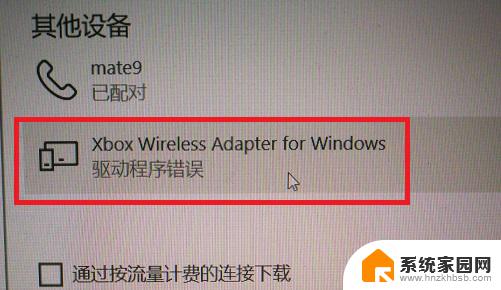
解决方法二
1、从左下角右键开始菜单,打开菜单,“设备管理器”。
2、接着展开“网络适配器”,看看下面有没有一个“xbox”的设备。
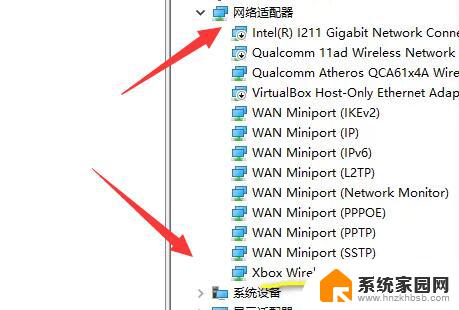
3、如果有,双击打开它,记住右边“值”里的代码。
4、然后使用管理员权限打开它“cmd.exe”并在其中输入“pnputil/delete-driveroem39.inf/uninstall”。
5、最后,返回并重新启动。oem39.inf对应的就是xbox输入电脑中对应的一串代码)
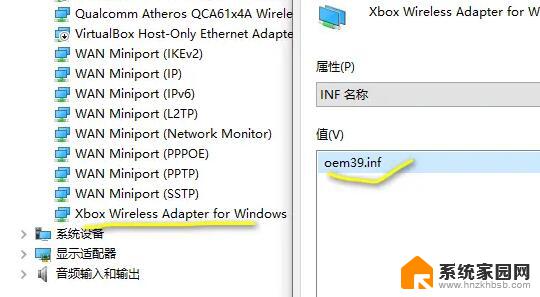
解决方法三
1、还是不能打开“微软商店”。
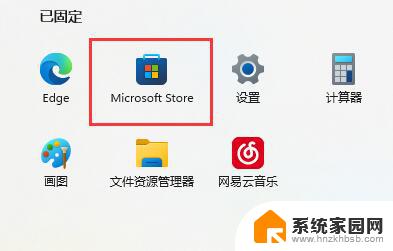
2、在其中搜索并下载一个“xboxaccessories”软件。
3、安装完成后,打开它,选择更新手柄固件。
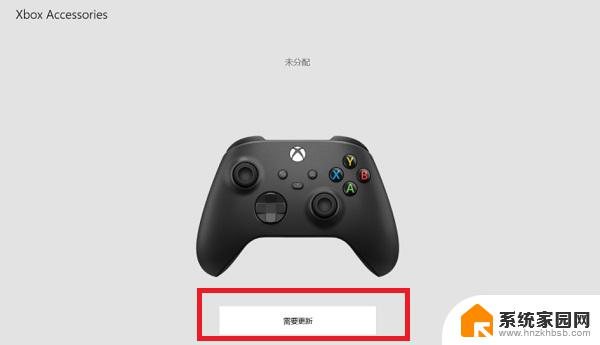
以上是解决win10连接手柄出现驱动程序错误的全部内容,如果您不了解,请按照以上方法操作,希望能够帮助到大家。
win10连接手柄提示驱动程序错误怎么解决 Win10连接Xbox手柄驱动程序错误解决方法相关教程
- win10虚拟机连接摄像头显示驱动程序错误 Win10虚拟机连接服务器提示错误怎么解决
- werfault应用程序错误win10黑屏 如何解决 Werfault.exe 应用程序错误
- 0*00000040打印机连接错误 Win10共享打印机连接错误0x00000040解决方法
- win10网络ip地址错误解决方法 win10无法连接网络ip地址错误解决教程
- win10宽带错误651 win10宽带连接错误651的快速解决方案
- windows驱动器文件可以删除吗 Win10显示驱动程序无法启动错误怎么办
- win10共享出现0x000003e3 Win10连接共享打印机提示错误0x000003e3怎么解决
- 电脑驱动如何卸载干净 如何修复Win10上的显示驱动程序无法启动错误
- xbox手柄无线连接器 Win10连接XBOX360无线手柄步骤
- 无法共享打印机错误0x000006d9 Win10共享打印机提示错误代码0x000006d9解决方法
- 电脑网络连上但是不能上网 Win10连接网络显示无法连接但能上网的解决方法
- win10无线网密码怎么看 Win10系统如何查看已连接WiFi密码
- win10开始屏幕图标点击没反应 电脑桌面图标点击无反应
- 蓝牙耳机如何配对电脑 win10笔记本电脑蓝牙耳机配对方法
- win10如何打开windows update 怎样设置win10自动更新功能
- 需要系统管理员权限才能删除 Win10删除文件需要管理员权限怎么办
win10系统教程推荐
- 1 win10和win7怎样共享文件夹 Win10局域网共享问题彻底解决方法
- 2 win10设置桌面图标显示 win10桌面图标显示不全
- 3 电脑怎么看fps值 Win10怎么打开游戏fps显示
- 4 笔记本电脑声音驱动 Win10声卡驱动丢失怎么办
- 5 windows查看激活时间 win10系统激活时间怎么看
- 6 点键盘出现各种窗口 如何解决Win10按键盘弹出意外窗口问题
- 7 电脑屏保在哪里调整 Win10屏保设置教程
- 8 电脑连接外部显示器设置 win10笔记本连接外置显示器方法
- 9 win10右键开始菜单没反应 win10开始按钮右键点击没有反应怎么修复
- 10 win10添加中文简体美式键盘 Win10中文输入法添加美式键盘步骤